Adobe Reader und Adobe Acrobat lassen sich in Internet Explorer integrieren, sodass PDF-Dateien standardmäßig automatisch im Webbrowser geöffnet werden. Glücklicherweise können Sie das automatische Öffnen in Adobe Acrobat und Adobe Reader deaktivieren, um zu verhindern, dass PDFs in Ihrem Browser geöffnet werden.
Die Anweisungen in diesem Artikel gelten für Adobe Acrobat Reader DC und Internet Explorer 8 und höher.
So verhindern Sie, dass PDFs in einem Browser geöffnet werden
Führen Sie die folgenden Schritte aus, um zu verhindern, dass Adobe Acrobat Reader PDFs in Ihrem Webbrowser öffnet:
-
Öffnen Sie den Adobe Acrobat Reader und wählen Sie Bearbeiten > Vorlieben in der Menüleiste.
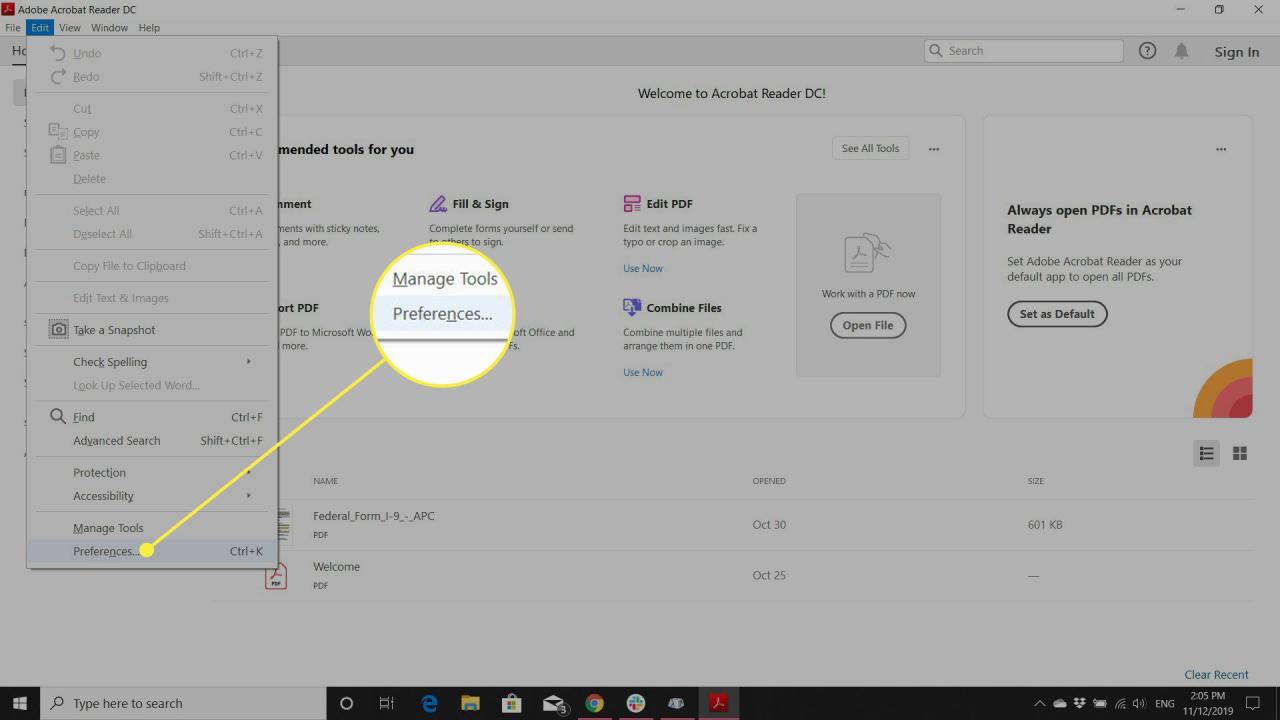
Sie können das Einstellungsmenü auch über die Tastenkombination aufrufen Strg + K. (oder Befehl + K. für Mac).
-
Wählen Sie Internet. Wählen Sie im linken Bereich des Einstellungsfensters die Option aus Internet Settings.
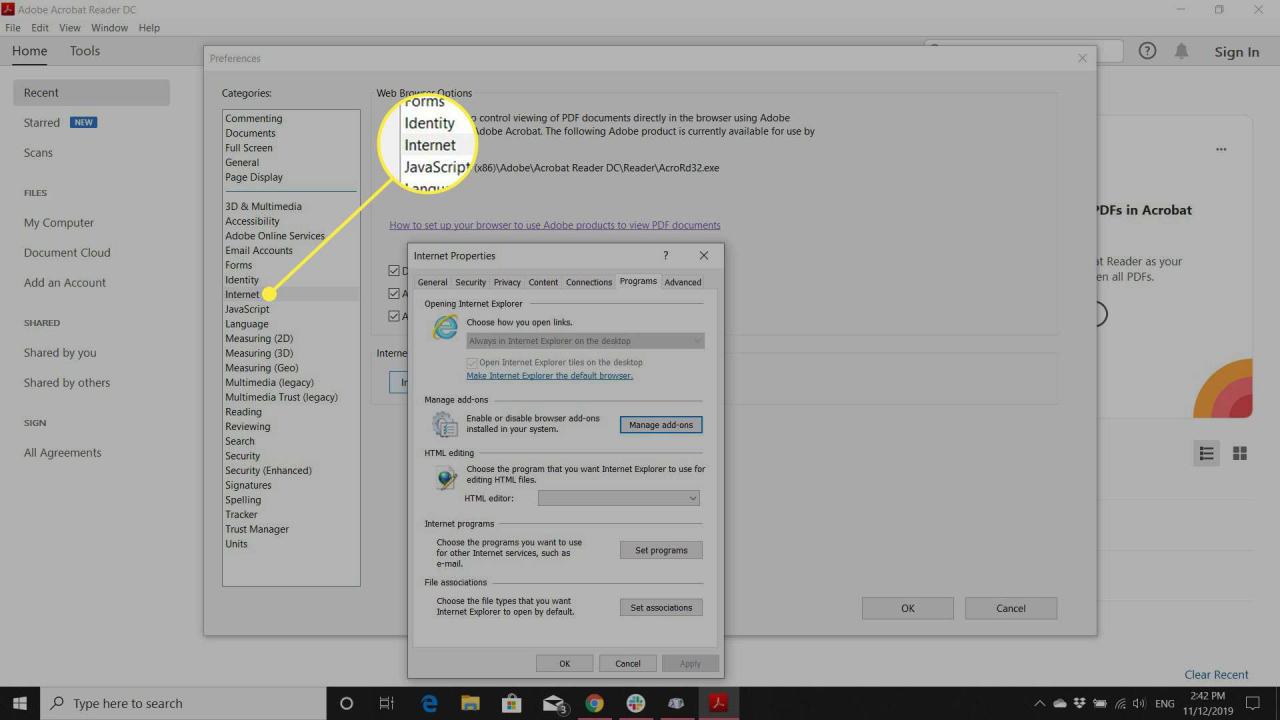
-
Wählen Sie Programme Tab aus.
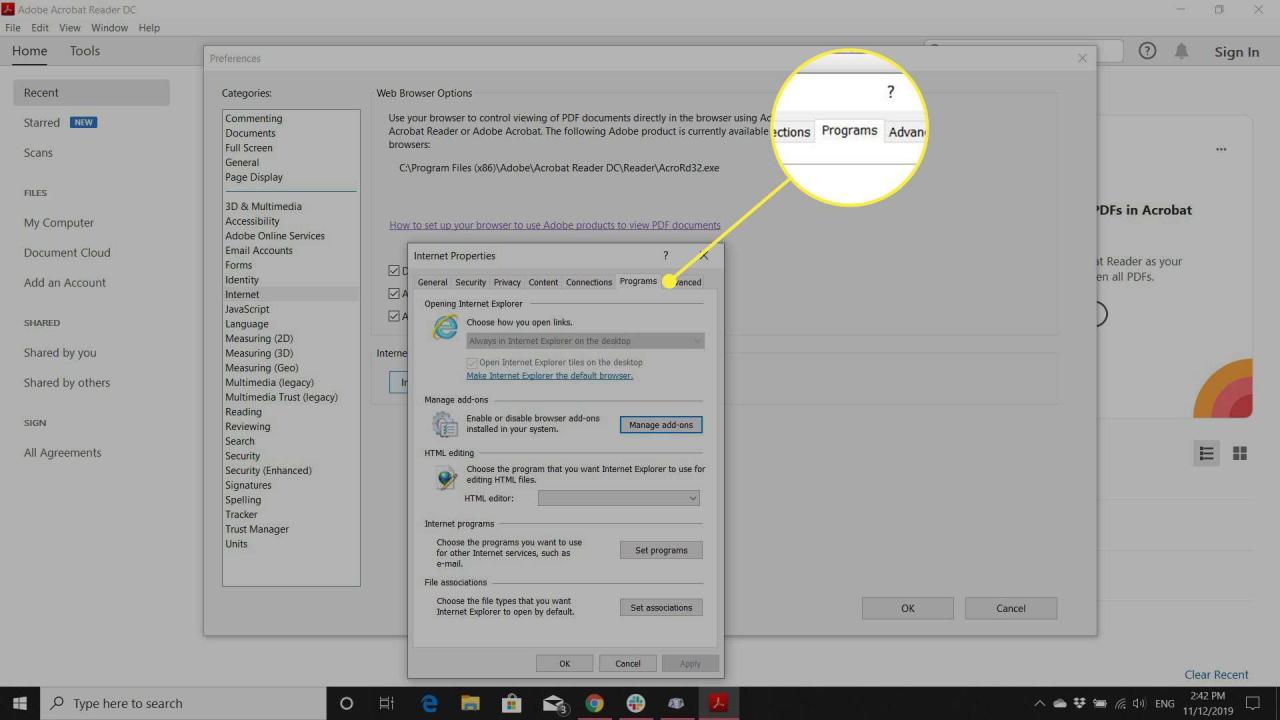
-
Wählen Sie Add-Ons verwalten aus.

-
Wählen Sie Adobe PDF Reader in der Liste der Add-Ons aus.
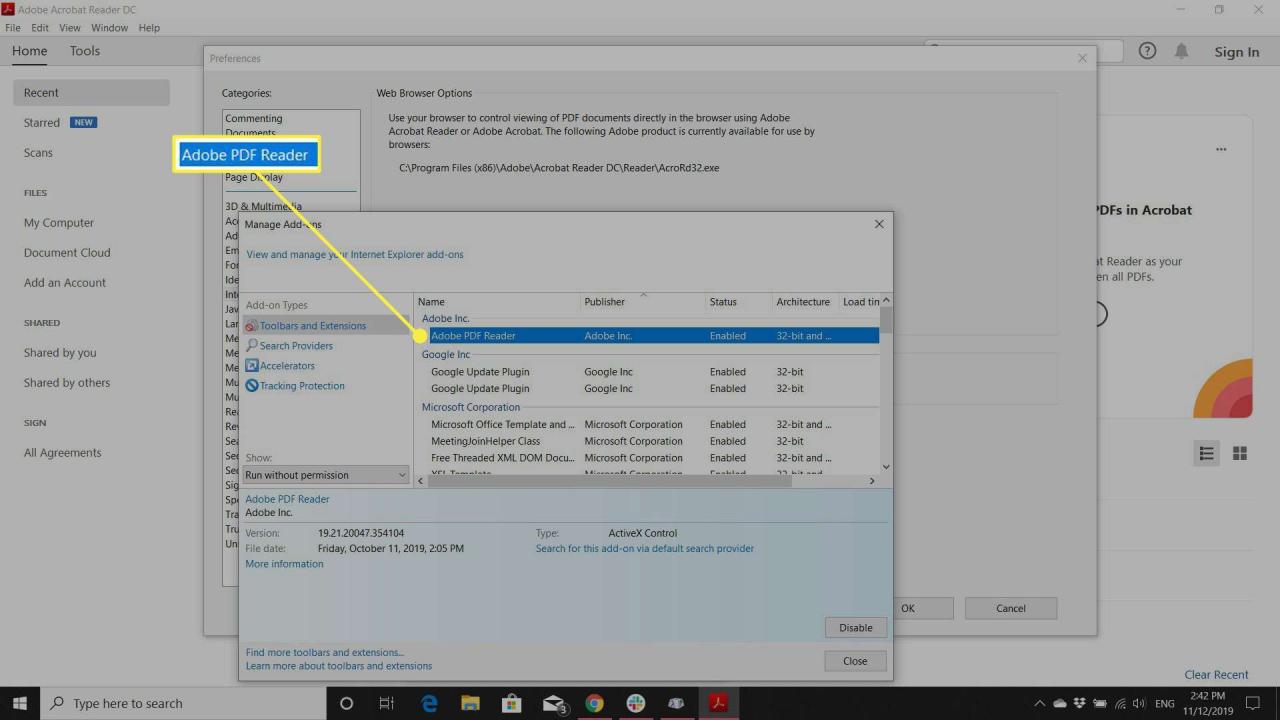
Wenn Adobe PDF Reader nicht aufgelistet ist, wählen Sie Ohne Erlaubnis ausführen von dem Anzahl Artikel Dropdown-Menü.
-
Wählen Sie Deaktivieren damit der PDF Reader keine PDFs im Browser öffnet.
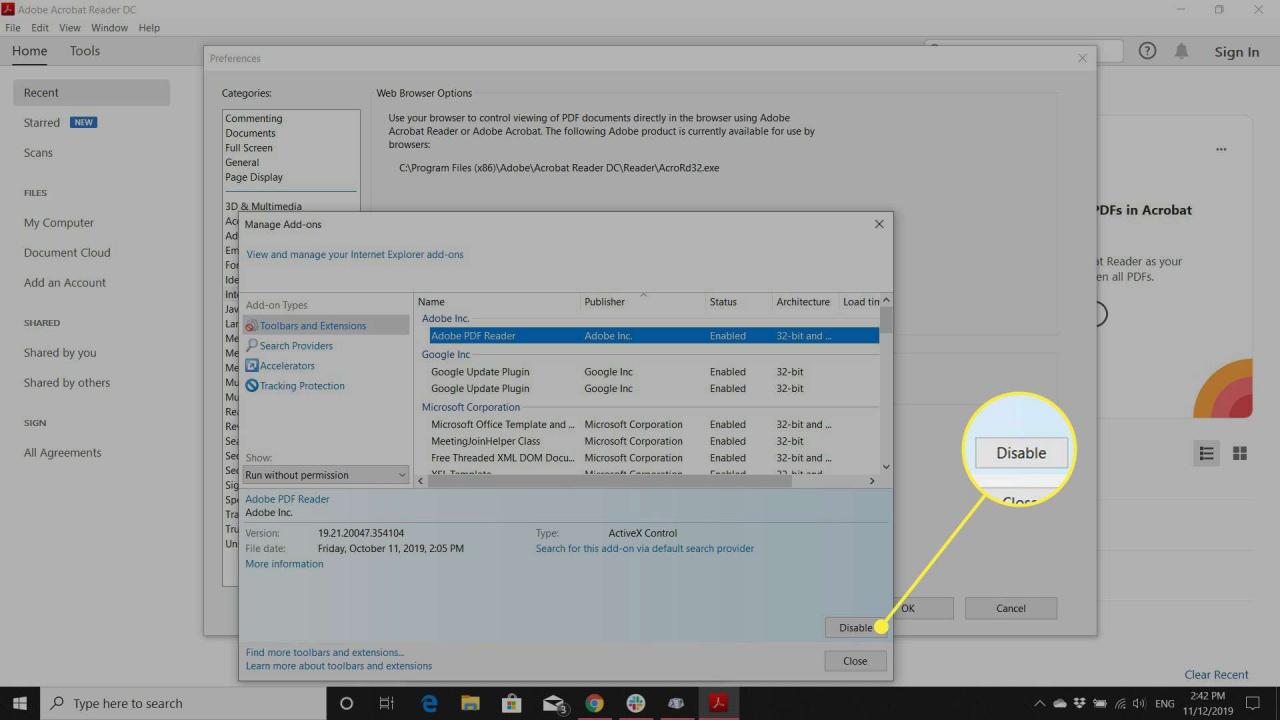
Warum Sie das automatische Öffnen in Adobe Acrobat Reader deaktivieren sollten
Angreifer haben das bestätigungsfreie Rendering von Adobe Reader genutzt, um Malware zu verbreiten. Durch Deaktivieren des Adobe Reader-Add-Ons für Internet Explorer können Sie verhindern, dass versehentlich ein Computervirus über das Internet heruntergeladen wird.
